Aktualisiert December 2025 : Beenden Sie diese Fehlermeldungen und beschleunigen Sie Ihr Computersystem mit unserem Optimierungstool. Laden Sie es über diesen Link hier herunter.
- Laden Sie das Reparaturprogramm hier herunter und installieren Sie es.
- Lassen Sie es Ihren Computer scannen.
- Das Tool wird dann Ihren Computer reparieren.
Der Dienst zur Standortverfolgung in Windows 10 teilt den Apps mit, wo sich Ihr Standort befindet, und Sie können dies wünschen oder auch nicht. Wenn eine App die Standorteinstellungen verwendet, um Ihren Standort zu identifizieren, wird ein rundes Symbol in der Taskleiste angezeigt. Dies würde bedeuten, dass Ihr Standort derzeit in Gebrauch ist in Windows 10.
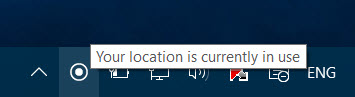
Inhaltsverzeichnis
Ihr Standort ist derzeit in Gebrauch
Wenn Sie nicht möchten, dass Ihr Windows 10-Gerät Ihren Standort preisgibt, können Sie diesen Dienst deaktivieren. Öffnen Sie dazu Einstellungen > Datenschutz > Standort.
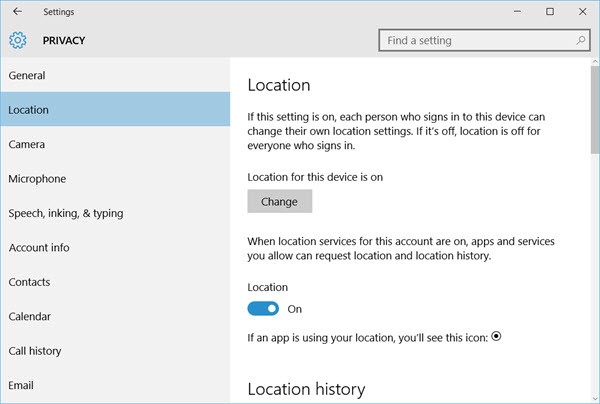
Deaktivieren der Standortverfolgung für jeden Benutzer
Wir empfehlen die Verwendung dieses Tools bei verschiedenen PC-Problemen.
Dieses Tool behebt häufige Computerfehler, schützt Sie vor Dateiverlust, Malware, Hardwareausfällen und optimiert Ihren PC für maximale Leistung. Beheben Sie PC-Probleme schnell und verhindern Sie, dass andere mit dieser Software arbeiten:
- Download dieses PC-Reparatur-Tool .
- Klicken Sie auf Scan starten, um Windows-Probleme zu finden, die PC-Probleme verursachen könnten.
- Klicken Sie auf Alle reparieren, um alle Probleme zu beheben.
Auf der rechten Seite müssen Sie den Schieberegler Location von der Position On auf die Position Off umschalten.
Wenn Sie dies tun, wird der Dienst zur Standortverfolgung für Ihr Konto deaktiviert und Anwendungen und Dienste können Ihren Standort und Ihre Standorthistorie nicht anfordern.
Read: Wie Sie Ihren Standardstandort in Windows 10 festlegen.
Deaktivieren der Standortverfolgung für das gesamte Gerät
Wenn Sie die Positionseinstellung, direkt über dieser Einstellung, vollständig deaktivieren möchten, sehen Sie eine Change Taste. Klicken Sie darauf und stellen Sie die Position für dieses Gerät als Off ein.
Wenn Sie dies tun, wird der Standort für Ihr Gerät auf Aus gesetzt, und die Standortdienste werden für alle Benutzer deaktiviert.
Löschen der Ortshistorie
Dort können Sie auch den Ortsverlauf auf diesem Gerät löschen, indem Sie auf die Schaltfläche Löschen klicken.
Wähle Apps, die deinen Standort nutzen können
Darunter können Sie Apps auswählen, die Ihren Standort nutzen können. Hier können Sie die Standorteinstellungen für jede App individuell steuern. Dazu müssen die beiden obigen Einstellungen auf Ein gesetzt werden.
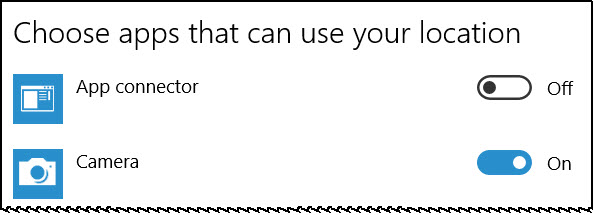
Geofencing
Scrollen Sie weiter nach unten und Sie sehen eine Geofencing-Einstellung. Ein Geofence ist eine geografische Grenze. Apps verwenden Ihren Standort, um zu sehen, ob Sie diese Grenze in beide Richtungen überschreiten. Wenn eine Ihrer Anwendungen diese Funktion verwendet, wird Ihnen eine Einstellung zum Ein- und Ausschalten angeboten.
Dieser Beitrag zeigt Ihnen, wie Sie die Datenschutzeinstellungen von Windows 10 schützen können. Sie können auch unseren Ultimate Windows Tweaker verwenden, um die Privatsphäre in Windows 10 weiter zu verbessern.
EMPFOHLEN: Klicken Sie hier, um Windows-Fehler zu beheben und die Systemleistung zu optimieren
